Annons
Om du bara har en surfplatta i ditt hem är det möjligt att många använder den. Kanske använder dina barn det under dagen för att få sina senaste teckningar, din partner gör en online-shopping på kvällen, eller din hund tittar hemligt på videor av söta katter hela natten. Okej, det sista var ett skämt.
Oavsett anledning till att ha flera konton, den goda nyheten är att Android-operativsystemet nu gör det enklare än någonsin.
Så hur skapar du flera konton? Finns det några varningar du behöver vara medveten om? Och hur kan du hantera alla användare när du har skapat ett konto? Fortsätt läsa för att ta reda på det.
Vilka versioner av Android har funktionen?
Om du försöker lägga till flera användarkonton till en surfplatta måste enheten köra Android 4.2 Jelly Bean eller senare. Om du använder en telefon måste du ha Android 5.0 Lollipop eller senare installerat. Det är också värt att nämna det vissa tillverkare Android-skins förklarade: Hur byter hårdvaruproducenter lager Android?Hårdvaruproducenter gillar att ta Android och förändra det till något som helt är deras eget, men är det bra eller dåligt? Ta en titt och jämföra dessa olika Android-skinn. Läs mer har inaktiverat funktionen helt.
Om du har en gammal enhet och de senaste versionerna av Android inte är tillgängliga, eller om tillverkaren har begränsat funktionen kan du prova en tredjepartsapp.
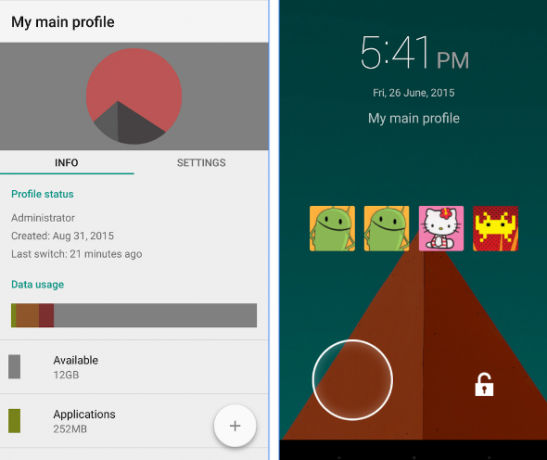
Den bästa är utan tvekan SwitchMe. Det var go-to-appen för flera konton innan den blev en inbyggd funktion i operativsystemet och den fortsätter fortfarande starkt. Nackdelen är du behöver ha en rotad telefon Den kompletta guiden för att rota din Android-telefon eller surfplattaSå vill du rota din Android-enhet? Här är allt du behöver veta. Läs mer för att det ska fungera.
Ladda ner: SwitchMe (Fri)
Skapa flera användarkonton på Android 7.0 Nougat
Skapa ytterligare användarkonton på en lagerversion av Android 7.0 7 skäl som du vill uppgradera till Android NougatOm du funderar på att hoppa till Android 7.0 Nougat, kanske dessa funktioner kan övertyga dig. Läs mer är en ganska enkel.
Till att börja med har du två alternativ. Det enklaste sättet är att dra ner med två fingrar från meddelandefältet och tryck på Profil ikonen högst upp på skärmen och tryck sedan på Lägg till användare. Alternativt kan du gå till Inställningar> Användare> Lägg till användare.
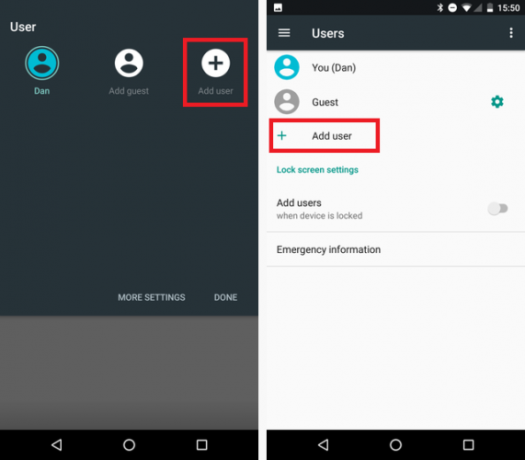
Oavsett vilken metod du väljer kommer din enhet att uppmana dig att bekräfta att du vill lägga till en ny användare. Kran OK.
Efter några sekunder ser du en tom inloggningsskärm. Dra upp, slå Fortsätta, och telefonen kommer att spendera några minuter på att leta efter uppdateringar.
När uppdateringsprocessen är klar kommer du att bli ombedd att fylla i den nya användarens information. Om den nya användaren har ett Google-konto kan de använda sin e-postadress och lösenord för att logga in. Om de inte gör det kan du antingen skapa en från inloggningsskärmen eller hoppa över processen helt. Att skapa en ny användare utan ett Google-konto har vissa begränsningar - personen kan inte ladda ner innehåll från Google Play eller säkerhetskopiera deras innehåll Den bästa säkerhetskopieringsprogramvaran för WindowsDina uppgifter är ömtåliga - det tar bara en liten olycka för att förlora allt. Ju fler säkerhetskopior du gör, desto bättre. Här presenterar vi den bästa gratis backup-programvaran för Windows. Läs mer till Googles servrar.
Det är allt. Du kommer nu att se standardskärmen för Android och den nya användaren kan börja anpassa sin upplevelse.
Aktivera telefonsamtal och meddelanden
Om du delar din enhet med en vuxen kanske du vill låta den andra personen ringa telefonsamtal och skicka meddelanden - men det är som standard inaktiverat.
För att aktivera det måste du gå tillbaka till ditt huvudkonto. Dra ner med två fingrar i meddelandefältet och tryck på Profil och tryck sedan på ditt eget användarnamn.
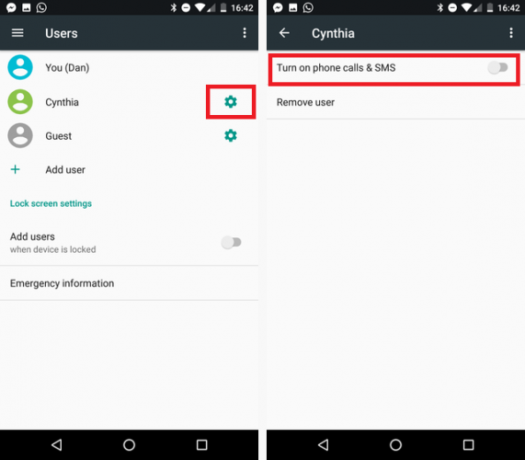
Nästa, gå till Inställningar> Användare och tryck på Redskap bredvid den sekundära användarens namn. Därifrån, skjut växeln bredvid Slå på telefonsamtal och SMS.
Radera ytterligare användare
Att ta bort användare från din enhet är ännu enklare än att lägga till dem.
Se till att du är inloggad på huvudkontot och återigen gå till inställningar> Användare> Växelsymbol. Kran Ta bort användareoch enheten raderar profilen och tillhörande data.
Begränsningar av flera användarkonton
Det finns vissa begränsningar för att lägga till extra användare på din enhet. Till exempel har varje användare sitt eget utrymme. De kan använda det för att anpassa teman Imponera på dina vänner och skäm dina fiender med 6 fantastiska Android-temanAnpassade teman kan göra din telefon från tråkig till fantastisk på några minuter, det tar bara några konfigurationsjusteringar och appar. Nyligen råkade jag på Reddit subreddit, / r / androidthemes, för några av de senaste och bästa ... Läs mer , appar och tapeter - men de kan också spara data som musik, foton och videor.
Det låter bra, men om din snart tillagda användare är lite överflödig med nedladdningar mycket av innehåll eller tar många foton, kan de snabbt bränna igenom mycket av din telefonlagring Plats.
Om enhetens minne är på den lilla sidan - till exempel bara 16 GB - kan det bli ett problem mycket snabbt. På samma sätt, om du ofta får ett "minne fullt" -meddelande och konstaterar att du ständigt tar bort gamla foton för att få plats, kan du stöta på problem.
För det andra kan alla användare uppdatera enhetens appar. Dessa uppdateringar kommer att påverka appen för alla användare. Om du medvetet har undvikit en uppdatering av någon anledning kanske du en dag kan upptäcka att den har uppdaterats utan din tillåtelse.
Att rulla tillbaka en app till en tidigare version leder dig snabbt in i skumma värld av APK: er och sidbelastning Så här lägger du till alla filer på din Android-telefon eller surfplattaDu kanske har stött på termen "sideladning" tidigare, men vad betyder det? Och hur kan du gå åt sidladdning av appar eller filer? Läs mer , och ingen av dessa är enkla begrepp att förstå för någon som inte är teknisk kunnig.
Finns det några alternativ?
Om det inte är bra att lägga till flera konton för din situation, har du ytterligare två alternativ som är tillgängliga.
Fästande appar
Att fästa appar är ett bra alternativ om små barn kommer att använda din enhet Topp 5 Android-spel för att underhålla småbarn och småbarnHar du någonsin fastnat i en situation där du behövde hålla dina barn underhållna under lång tid? Dessa appar kan hjälpa till med det. Läs mer . Om du ställer in funktionen på rätt sätt är det enda sättet att lossa appar att klicka på en PIN-kod.
För att fästa en app måste du först se till att funktionen är på. Bege dig till Inställningar> Säkerhet> Fästning av skärmen och ställ in växeln till På. Enheten kommer då att fråga dig om du vill PIN-skydda fästade skärmar. Återigen, se till att växeln är i På placera.
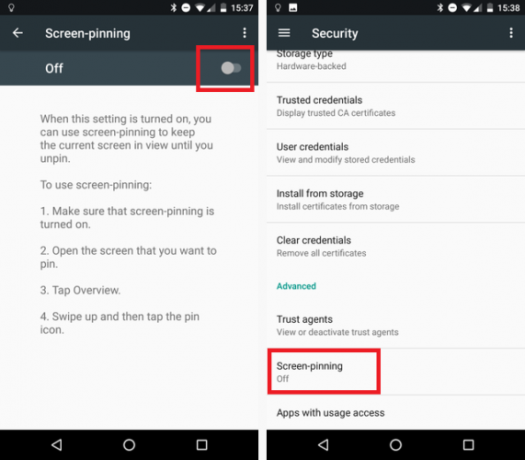
För att fästa en app på skärmen, skjut upp appen i fråga och tryck på Recents -knappen (den fyrkantiga knappen i navigeringsfältet). Dra upp från botten av skärmen så ser du en stiftikon i det nedre högra hörnet. Knacka på den.
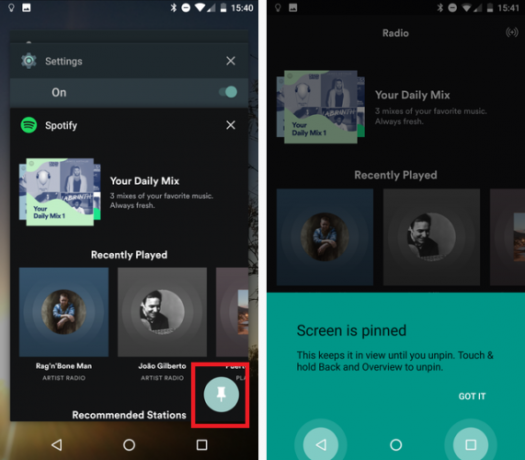
För att lossa en skärm trycker du på och håller ner Tillbaka och Recents på samma gång. Telefonen kommer att kasta dig tillbaka till låsskärmen, där du blir ombedd att ange din systemomfattande PIN-kod.
Gästläge
Om du behöver ge din telefon till någon från några timmar men inte vill att de ska ha tillgång till alla dina uppgifter kan du sätta telefonen i Gästläge. Det kommer att hålla alla dina appar, foton och andra filer säkra från nyfikna ögon.
För att aktivera gästläge, svep nedåt i meddelandefältet med två fingrar och tryck på Profil och tryck sedan på Gästläge.
Som med nya användare måste du uttryckligen tillåta gäster att ringa och skicka meddelanden.
Använder du flera användarkonton?
I den här artikeln har jag visat dig hur du lägger till flera användarkonton, introducerade dig till en tredjepartsapp om flera konton inte är tillgängliga på din enhet och visade hur du fäster skärmar och lägger till gäster om flera konton inte passar din personliga situation.
Jag skulle gärna höra din inmatning på flera användarkonton. Har du använt funktionen? Tror du att det är effektivt? Eller tror du att flera användarkonton är onödiga på mobila enheter?
Du kan lämna alla dina tankar och åsikter i kommentarerna nedan.
Bildkredit: iravgustin via Shutterstock.com
Ursprungligen skriven av Chris Hoffman den 13 maj 2013.
Dan är en brittisk expat som bor i Mexiko. Han är den verkställande redaktören för MUO: s systerwebbplats, Blocks Decoded. Vid olika tillfällen har han varit socialredaktör, kreativ redaktör och finansredaktör för MUO. Du kan hitta honom som rusar på showgolvet på CES i Las Vegas varje år (PR-folk, räcker ut!), Och han gör massor av platser bakom kulisserna...

